Uporabite Microsoft OneDrive za prenosne naprave s sistemom Windows za shranjevanje in skupno rabo datotek, vključno z dokumenti, fotografijami, videoposnetki ali glasbenimi datotekami, tako kot z OneDrive v računalniku.
Izberite različico sistema Windows v napravi z enega od spodnjih zavihkov:
To velja za Windows 10 za telefon, tablični računalnik, HoloLens ali Surface hub.
Izberite, kako želite dati v skupno rabo
-
Izberite datoteko ali mapo, ki jo želite dati v skupno rabo, nato pa tapnite Skupna raba

-
Izberite, ali želite prejemnikom omogočiti ogled in urejanje datoteke oziroma samo ogled, kar pomeni, da bodo prejemniki lahko datoteko samo prebrali.
-
Na seznamu Skupna raba tapnite aplikacijo, ki jo želite uporabiti za skupno rabo povezave. za ogled vseh možnosti se boste morda morali pomakniti po seznamu navzgor.
Opomba: Ne pozabite, da lahko vsak, ki ima povezavo, odpre, prenese in shrani dokument ter posreduje povezavo.
-
Izberite datoteko ali mapo, ki jo želite dati v skupno rabo, nato pa tapnite Skupna raba

-
V razdelku Povabite osebe vnesite želena imena ali e-poštne naslove. Tapnite Dodaj

Namig: Oglejte si razdelek Nedavni stiki, saj j v njem morda oseba, s katero želite omogočiti skupno rabo. Preprosto tapnite ime osebe, da ji pošljete sporočilo s povezavo do datoteke, ki jo dajete v skupno rabo.
-
Če želite prejemnikom omogočiti možnosti spreminjanja ali urejanja, potrdite polje Dovoli urejanje. Če želite za prejemnike omogočite le branje datoteke, počistite to potrditveno polje.
Namig: Če želite v povabilo k skupni rabi dodati opombo, tapnite puščico na koncu možnosti Dovoli urejanje, tapnite Dodaj hitro opombo in nato vnesite svojo opombo.
-
Tapnite V redu

-
Izberite datoteko, ki jo želite dati v skupno rabo, nato pa tapnite Skupna raba

-
Na seznamu Skupna raba tapnite aplikacijo, ki jo želite uporabiti za pošiljanje priložene datoteke.
-
Ko izberete aplikacijo, se izbrana aplikacija zažene. Uporabite jo za skupno rabo datoteke.
Opomba: Skupna raba v obliki priloge je mogoča le za posamezne datoteke. Če želite dati v skupno rabo mapo, uporabite možnost Povabi osebe ali Skupna raba povezave.
Skupna raba datotek in map (računi OneDrive za službo ali šolo)
-
V programu OneDrive za službo ali šolo odprite datoteko ali mapo, ki jo želite dati v skupno rabo, in tapnite Skupna raba



-
V razdelku Povabi osebe tapnite tam, kjer piše »vnesite ime ali e-pošto«in vnesite osebo, ki ji želite omogočiti v skupno rabo. Tapnite Dodaj

-
Če želite prejemnikom omogočiti možnosti spreminjanja ali urejanja, potrdite polje Dovoli urejanje. Če želite za prejemnike omogočite le branje datoteke, počistite to potrditveno polje.
Namig: Če želite v povabilo k skupni rabi dodati opombo, tapnite puščico na koncu možnosti Dovoli urejanje, tapnite Dodaj hitro opombo in nato vnesite svojo opombo.
-
Tapnite pošlji

Datoteke, ki so v skupni rabi z vami
Ko nekdo da v skupno rabo datoteko ali mapo storitve OneDrive, običajno v napravo s sistemom Windows dobite e-poštno sporočilo ali obvestilo. Če želite poiskati datoteke, ki so v skupni rabi z vami v aplikaciji OneDrive, tapnite Meni 
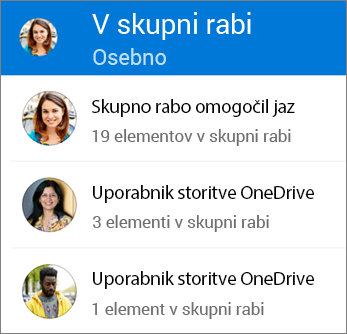
Pogled v skupni rabi vključuje datoteke, ki so v skupni rabi z vami, in datoteke, ki ste jih dali v skupno rabo z drugimi. Ko ste vpisani z osebnim računom za OneDrive tapnite ime osebe, ki je dala vsebino v skupno rabo, in poiščite datoteke, ki jih je ta oseba dala v skupno rabo.
Opomba: Pogled v skupni rabi je videti drugače, ko ste vpisani s službenim ali šolskim računom.
Izberite, kako želite dati v skupno rabo
-
Izberite datoteko ali mapo, ki jo želite dati v skupno rabo, nato pa tapnite Skupna raba

-
Izberite, ali želite prejemnikom omogočiti možnost Urejanje ali Prikaz datoteke samo za branje.
-
Na seznamu Skupna raba tapnite aplikacijo, ki jo želite uporabiti za skupno rabo povezave. Za ogled vseh možnosti se boste morda morali povleči seznam navzgor.
Opomba: Ne pozabite, da lahko vsak, ki ima povezavo, odpre, prenese in shrani dokument ter posreduje povezavo.
-
Izberite datoteko ali mapo, ki jo želite dati v skupno rabo, nato pa tapnite Skupna raba

-
V razdelku Dodajte osebe za skupno rabo vnesite želena imena ali e-poštne naslove. Tapnite Dodaj

Opomba: Oglejte si razdelek skupna raba z nedavnimi stiki, saj j v njem morda oseba, s katero želite omogočiti skupno rabo. Preprosto tapnite ime osebe, da ji pošljete sporočilo s povezavo do datoteke, ki jo dajete v skupno rabo.
-
Če želite prejemnikom omogočiti možnosti spreminjanja ali urejanja, potrdite polje Dovoli urejanje. Če želite za prejemnike omogočite le branje datoteke, počistite to potrditveno polje.
Namig: Če želite v povabilo k skupni rabi dodati opombo, tapnite puščico na koncu možnosti Dovoli urejanje, tapnite Dodaj hitro opombo in nato vnesite svojo opombo.
-
Tapnite pošlji

-
Izberite datoteko, ki jo želite dati v skupno rabo, nato pa tapnite Skupna raba

-
Na seznamu Skupna raba tapnite aplikacijo, ki jo želite uporabiti za pošiljanje priložene datoteke.
-
Ko izberete aplikacijo, se izbrana aplikacija zažene. Uporabite jo za skupno rabo datoteke.
Namig: Skupna raba v obliki priloge je mogoča le za posamezne datoteke. Če želite dati v skupno rabo mapo, uporabite možnost Povabi osebe ali Skupna raba povezave.
Skupna raba datotek in map (računi OneDrive za službo ali šolo)
-
V aplikaciji OneDrive za službo ali šolo odprite datoteko ali mapo, ki jo želite dati v skupno rabo, in tapnite Skupna raba



-
V razdelku Povabi osebe tapnite tam, kjer piše »vnesite ime ali e-pošto«in vnesite osebo, ki ji želite omogočiti v skupno rabo. Tapnite Dodaj

Opomba: Oglejte si razdelek skupna raba z nedavnimi stiki, saj j v njem morda oseba, s katero želite omogočiti skupno rabo. Preprosto tapnite ime osebe, da ji pošljete sporočilo s povezavo do datoteke, ki jo dajete v skupno rabo.
-
Če želite prejemnikom omogočiti možnosti spreminjanja ali urejanja, potrdite polje Dovoli urejanje. Če želite za prejemnike omogočite le branje datoteke, počistite to potrditveno polje.
Namig: Če želite v povabilo k skupni rabi dodati opombo, tapnite puščico na koncu možnosti Dovoli urejanje, tapnite Dodaj hitro opombo in nato vnesite svojo opombo.
-
Tapnite pošlji

Datoteke, ki so v skupni rabi z vami
Ko nekdo da v skupno rabo datoteko ali mapo storitve OneDrive, običajno v napravo s sistemom Windows dobite e-poštno sporočilo ali obvestilo. Če želite poiskati datoteke, ki so v skupni rabi z vami v aplikaciji OneDrive, tapnite Meni 
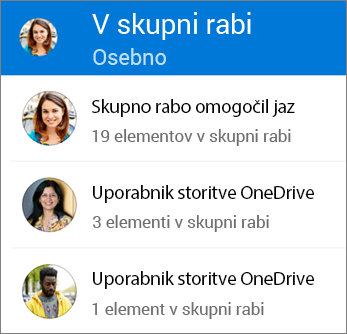
Pogled v skupni rabi vključuje datoteke, ki so v skupni rabi z vami, in datoteke, ki ste jih dali v skupno rabo z drugimi. Ko ste vpisani z osebnim računom za OneDrive tapnite ime osebe, ki je dala vsebino v skupno rabo, in poiščite datoteke, ki jih je ta oseba dala v skupno rabo.
Opomba: Pogled v skupni rabi je videti drugače, ko ste vpisani s službenim ali šolskim računom.
Potrebujete dodatno pomoč?
|
|
Obrnite se na podporo
Če želite tehnično podporo, se obrnite na Microsoftovo podporo, vnesite svojo težavo in izberite Pomočnika. Če še vedno potrebujete pomoč, izberite Obrnite se na podporo, da boste preusmerjeni na najboljšo možnost podpore. |
|
|
|
Skrbniki
|












